Você tem um talento natural para o desenho, amigos e parentes lhe dizem o tempo todo também. Agora você gostaria de experimentar o desenho digital, ou o uso de ferramentas de computador para criar desenhos e, mais especificamente, no uso de Photoshop. Não tem problema: se esse for o caso, saiba que terei prazer em ajudá-lo a atingir seu objetivo.
Nos próximos parágrafos, de fato, poderei ilustrá-lo em detalhes como desenhar no photoshop usando os pincéis e todas as outras múltiplas ferramentas integradas ao famoso software Adobe. No entanto, antes de começar, deixe-me fazer um esclarecimento necessário: o Photoshop não permite que você crie desenhos vetoriais, ou aqueles desenhos que não perdem qualidade quando são ampliados. Para fazer isso, seria melhor recorrer a soluções ad hoc, como o Adobe Illustrator, das quais tenho paladar em outro guia meu.
Tudo limpo? Bem, agora então eu diria que podemos agir. Se você está disposto a desenhar com o Photoshop, continue lendo: encontre todas as informações e orientações que você precisa logo abaixo. Não me resta nada a fazer, a não ser desejar-lhe boa leitura e divirta-se!
conteúdo
- Como desenhar com Photoshop
- Como desenhar linhas no Photoshop
- Como desenhar círculos no Photoshop
- Como desenhar setas no Photoshop
- Como desenhar um triângulo no Photoshop
- Como desenhar cabelo no Photoshop
Como desenhar com Photoshop
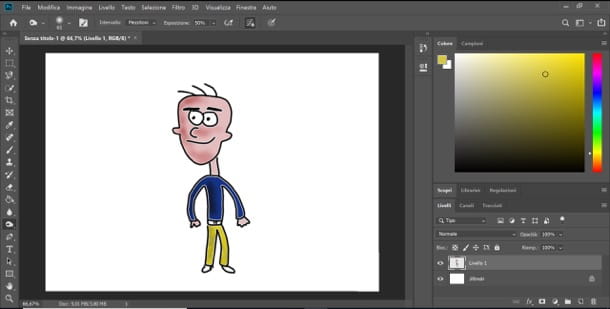
Se você quer aprender um desenhar com photoshop, você deve se familiarizar com as principais ferramentas de desenho digital incluídas no famoso programa Adobe. Antes disso, no entanto, se você ainda não o fez, você precisa baixar o programa em seu PC.
O Photoshop pode ser usado gratuitamente por 7 dias, após o que exige a assinatura do anúncio Adobe Creative Nuvem, que começa a partir de 12,19 euro / mês. Para mais informações sobre como comprar, baixar e instalar o Photoshop, consulte meu tutorial dedicado ao assunto.
Após instalar e executar o Photoshop, clique no botão Crie um novo ... presente em sua janela principal, defina o tamanho da planilha na qual deseja trabalhar, utilizando os campos de texto e menus da caixa Novo Documento e aperte o botão Crea. Lembre-se também de escolher a cor de fundo da planilha selecionando uma das opções do menu Conteúdo de fundo (Eg. branco, preto o Cor de fundo).
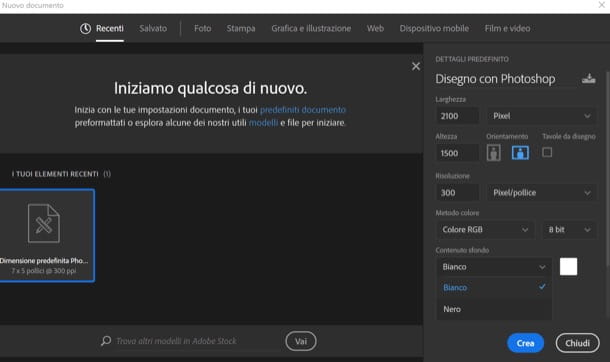
Neste ponto, a primeira coisa que recomendo que você faça é criar uma nova camada. Para isso, selecione os itens Novo> Nível... do menu nível (acima) e, depois de ter definido as características deste último na janela que se abre, clique no botão OK. Agora, se você quiser fazer um desenho "à mão livre", chame-o Pincel na barra de ferramentas à esquerda: clique com o botão direito no ícone escova e selecione o item Pincel o Ferramenta lápis a partir do menu que se abre, de acordo com a ferramenta que pretende utilizar nesta fase.
Em seguida, clique no símbolo (⌵) no canto superior esquerdo e use as hastes de controle tamanho e dureza para definir as características do pincel. Em seguida, escolha a cor que deseja dar ao traço: depois clique nas abas Cores o amostras colocado à direita, selecione a cor de seu interesse (ex. preto) e esboce seu desenho usando-o diretamente na planilha.
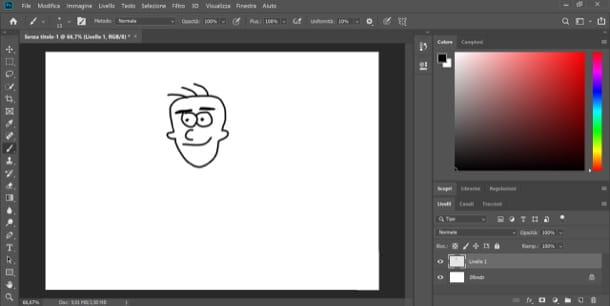
Se você cometer um erro, você pode pressionar a combinação de teclas Crtl + Z (seu Windows) ou cmd + z (no Mac) para desfazer a última ação realizada ou, alternativamente, você pode selecionar a ferramenta borracha da barra lateral esquerda e exclua a parte errada do desenho.
Depois de ter feito o "esboço", talvez seja necessário adaptá-lo à planilha. Para isso, abra o menu Editar, selecione o item Transformação livre e diminua o desenho arrastando-o de um dos quadrados que aparecem nos quatro cantos do mesmo (lembre-se de manter pressionada a tecla mudança enquanto você faz isso, para manter as proporções corretas).
Assim que você estiver pronto para fazer isso, você pode colorir o desenho que você fez usando o balde, se as áreas do desenho a serem coloridas já tiverem bordas bem definidas. Alternativamente, você pode criar uma seleção precisa com a ferramenta laço e depois colorir a seleção feita: para isso, selecione o Ferramenta de laço magnético na barra de ferramentas do Photoshop e selecione com ela uma parte do desenho para colorir (por exemplo, o rosto do seu personagem, um detalhe da paisagem, etc.), concentrando-se em pequenas porções do desenho.
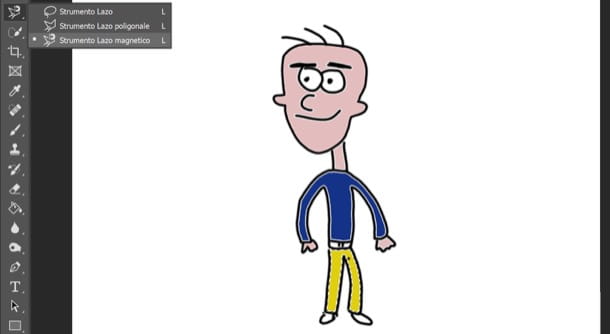
Depois de fazer sua seleção, sugiro que você a refine clicando no botão Refinar borda localizado no canto superior direito e utilize as barras de ajuste na janela que se abre para tornar a seleção mais precisa e, quando terminar a operação, clique no botão OK.
Agora, ligue de volta Ferramenta Balde de tinta na barra de ferramentas e selecione a cor com a qual preencher a parte do desenho que você selecionou anteriormente. Caso haja alguma pequena parte do desenho que não tenha sido colorida pela ferramenta mencionada, você pode refinar o trabalho usando o Pincel e "passá-lo" sobre as áreas que não são coloridas. Ao usar o pincel para colorir um desenho, lembre-se de definir opacidade (através do menu suspenso localizado no canto superior esquerdo) para cerca de 50%, para evitar apagar as linhas do desenho.

Para escurecer algumas partes do design e dar um toque tridimensional, selecione-o Ferramenta de queimar da barra de ferramentas e "passá-lo" sobre as áreas do desenho que deseja sombrear. Assim que estiver satisfeito com o resultado, basta selecionar o item Salvar com nome do menu Envie o (canto superior esquerdo) e salve o desenho que você fez na pasta e formato de sua preferência.
Para aproveitar ao máximo o potencial das ferramentas de desenho incluídas no Photoshop, no entanto, é aconselhável ter um tablet gráfico, para poder desenhar em uma superfície muito mais fácil do que uma tela e, acima de tudo, poder desenhar com lápis e outras ferramentas capazes de tornar todo o trabalho mais natural. Se você quer saber quais são os melhores tablets gráficos do momento, consulte meu guia de compra dedicado a esses produtos.
Alternativamente, eu indico que você também pode usar um digitalizador e importe os desenhos feitos em papel para o Photoshop. Para isso, basta acessar o menu Arquivo> Importar> Imagens do dispositivo do programa. E se você ainda não tem um scanner e quer algumas dicas de compra, confira meu guia para os melhores scanners.
Como desenhar linhas no Photoshop
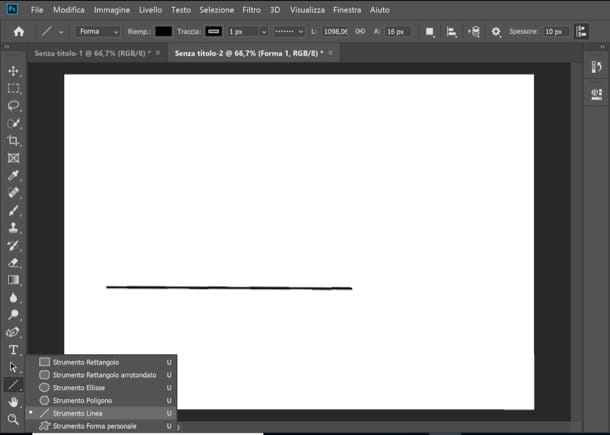
Você quer aprender um desenhar linhas no Photoshop? Não tem problema, é brincadeira de criança! Após iniciar o programa e abrir uma nova planilha ou uma imagem existente (através do menu Arquivo> Abrir, superior esquerdo), lembra o Ferramenta de linha na barra de ferramentas localizada à esquerda, clicando com o botão direito no ícone retângulo e selecionando o item Ferramenta de linha no menu que é aberto.
Em seguida, defina a espessura, cor e outras características da linha usando os menus localizados na parte superior (por exemplo, o campo pista é o que permite escolher a cor da linha) e, assim que estiver pronto para isso, desenhe a linha na planilha clicando com o botão esquerdo do mouse no ponto onde deseja inseri-la, arrastando o cursor até o ponto desejado e liberando a pressão.
Como desenhar círculos no Photoshop
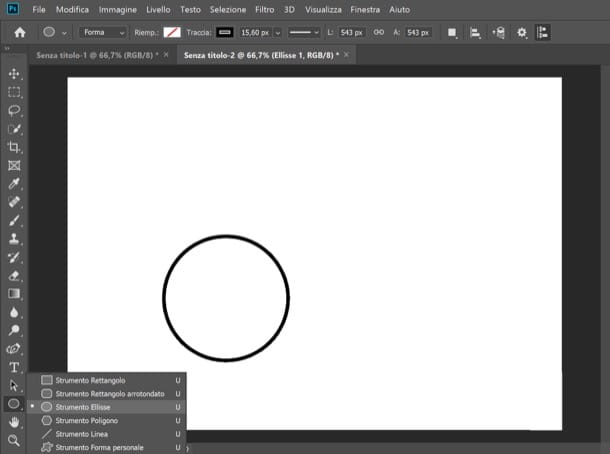
para desenhar círculos no Photoshop, lembra-se Ferramenta Elipse na barra de ferramentas localizada à esquerda, clicando com o botão direito no ícone retângulo e selecionando o item Ferramenta Elipse no menu que é aberto.
Em seguida, mantenha o dedo pressionado na tecla mudança no teclado e desenhe o círculo: mantenha pressionado o botão esquerdo do mouse no ponto onde deseja inserir o círculo, arraste o cursor para desenhar a forma geométrica e solte-o para finalizar a operação. Usando os menus na parte superior, você pode alterar a cor de preenchimento do círculo desenhado, definir a espessura e a cor da borda e assim por diante.
Como desenhar setas no Photoshop
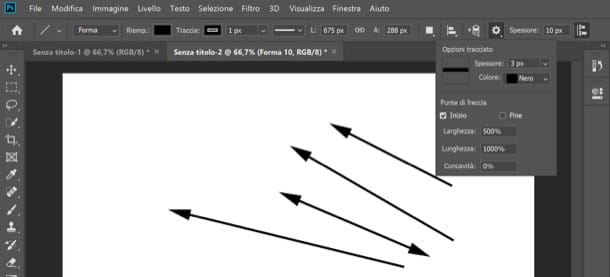
para desenhar setas no Photoshop, você pode aproveitar as vantagens mencionadas Ferramenta de linha. Portanto, chame o último na barra de ferramentas localizada à esquerda, clicando com o botão direito do mouse no ícone retângulo e então selecionando o item Ferramenta de linha no menu que é aberto.
Em seguida, clique noengrenagem, localizado no canto superior direito e, na caixa que aparece na tela, marque os itens começo e / ou final, para inserir a ponta de seta nas extremidades da linha.
Em seguida, defina a espessura, cor e outras características da seta usando os menus localizados na parte superior e, assim que estiver pronto, desenhe a seta na planilha clicando com o botão esquerdo do mouse no ponto onde deseja para inseri-lo, arrastando o cursor até o ponto desejado e liberando a pressão para concluir a operação. Simples, certo?
Como desenhar um triângulo no Photoshop
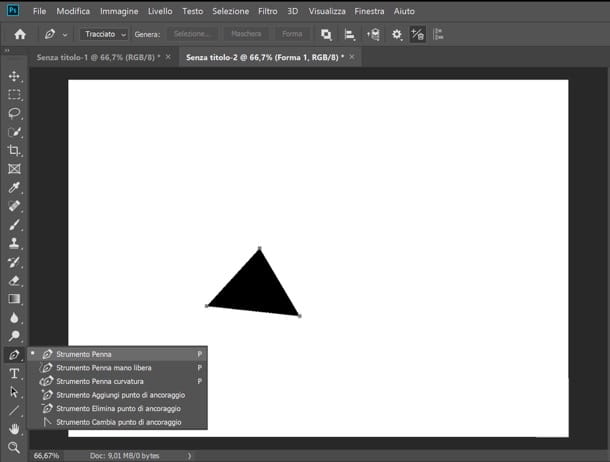
Se, por outro lado, você deseja desenhar um triângulo no Photoshop, lembra-se Ferramenta caneta: clique com o botão direito no ícone caneta tinteiro colocado na barra de ferramentas e selecione-o no menu de contexto.
Em seguida, clique em três lugares da planilha, de modo a inserir o pontos de ancoragem necessário para a criação da forma e, como por "mágica", o triângulo será desenhado automaticamente.
Neste ponto, pressione o botão Esc no teclado e use os menus localizados na parte superior para escolher a cor a dar ao triângulo e todas as suas outras características.
Como desenhar cabelo no Photoshop
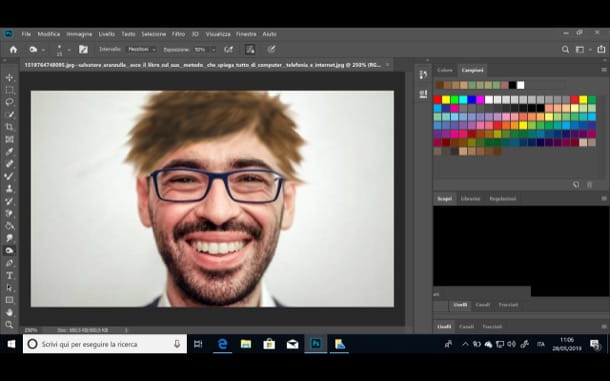
Se você veio a este guia com a intenção de aprender um desenhando cabelo no photoshop, inicie o famoso programa de edição de fotos em seu computador, clique no botão Você abre… presente em sua janela principal e selecione a imagem que deseja importar para o programa (ou crie uma nova, conforme explicado acima).
Agora, selecione os itens Novo> Nível... do menu nível (acima) e, depois de ter definido possivelmente as características deste último a partir da janela que aparece na tela, clique no botão OK, de modo a criar um novo nível.
Neste ponto, ligue de volta Pincel da barra de ferramentas localizada à esquerda e defina suas características através dos menus localizados na parte superior: sugiro que você comece com uma cor base clara, para poder escurecê-la com as ferramentas que falarei em breve.
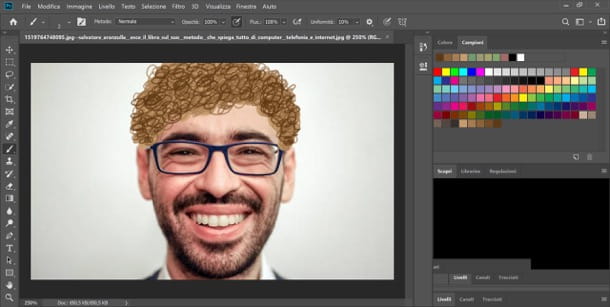
Depois de adicionar um rascunho do cabelo ao rosto do sujeito retratado na foto, passe por cima do cabelo que você adicionou ao sujeito sempre usando a ferramenta Pincel, mas desta vez tomando o cuidado de usar uma cor um pouco mais escura do que a usada anteriormente, que você precisará usar para desenhar as linhas que simularão os detalhes e o sombreamento do cabelo.
Para concluir o trabalho, lembre-se dele Ferramenta de borrar clicando com o botão direito no ícone cair presente na barra de ferramentas e selecionando-o no menu de contexto, e passe por cima do contorno do cabelo que você desenhou agora. Como você pode ver, esta ferramenta dará um efeito incrivelmente realista ao cabelo.
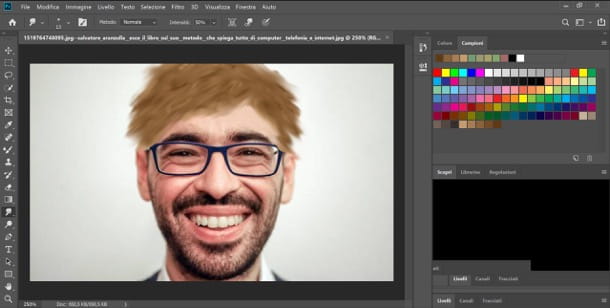
Assim que estiver satisfeito com o resultado, salve seu trabalho selecionando o item Salvar com nome do menu Envie o (superior esquerdo). Viu que não era tão complicado desenhar cabelos no Photoshop?

























